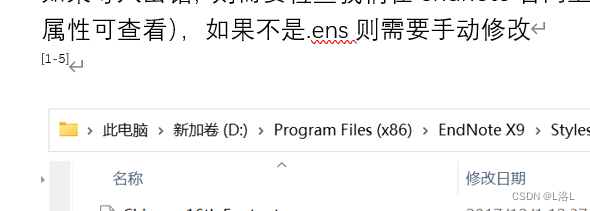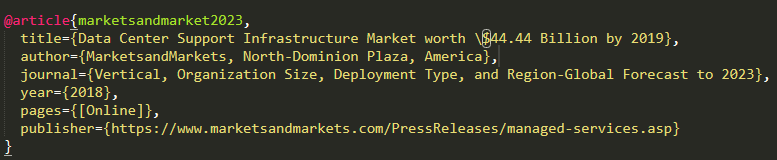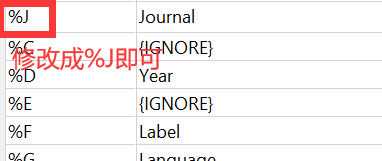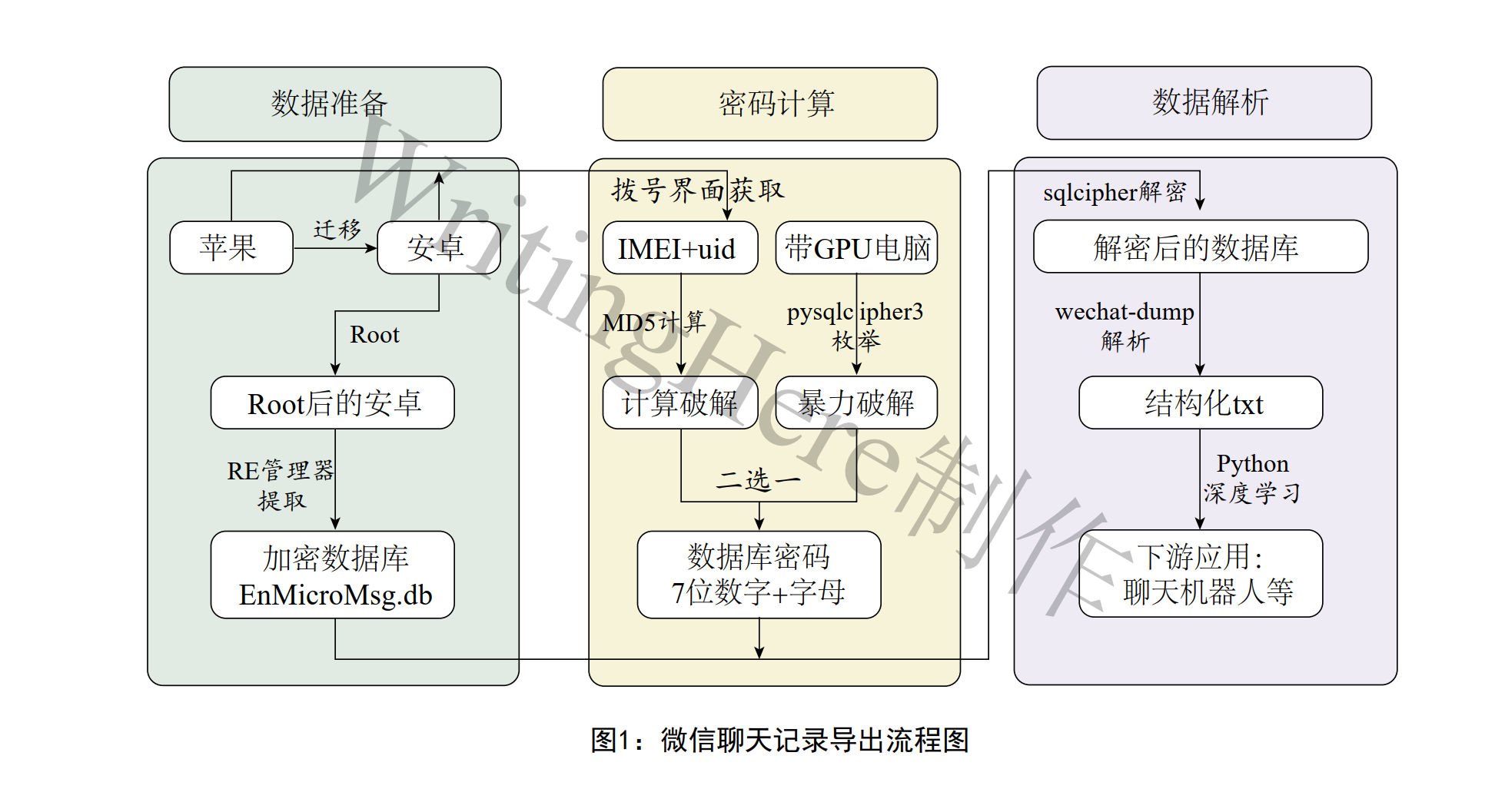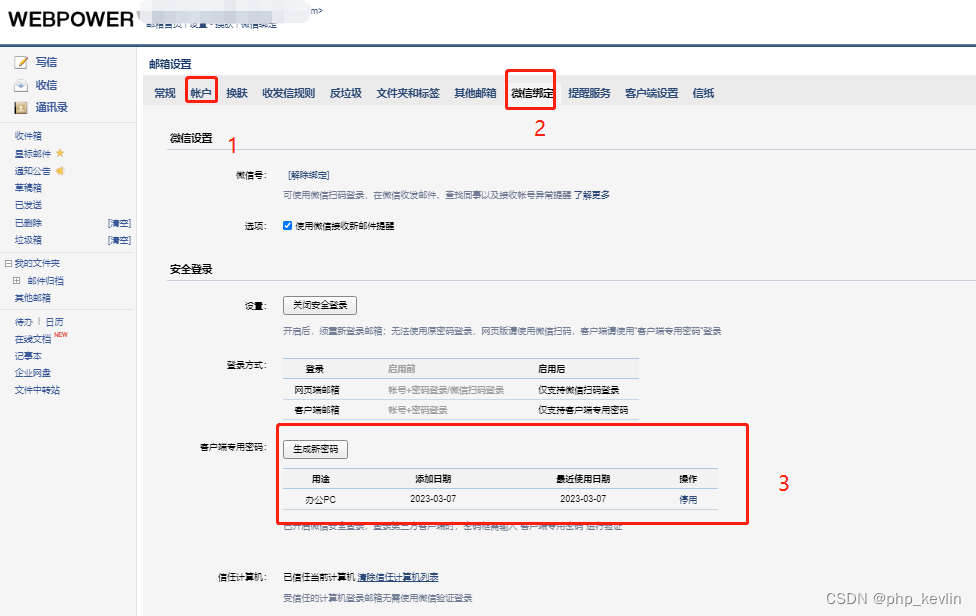如何在电脑上使用wink一键高清优化短视频画质
文章目录
- 如何在电脑上使用wink一键高清优化短视频画质
- 1.软件简介
- 1.1痛点
- 1.2解决方案
- 2.实际操作
- 2.1准备工作
- 2.1.1下载雷电模拟器
- 2.1.2下载wink
- 2.2.安装软件
- 2.2.1安装雷电模拟器
- 2.2.2安装wink
- 2.2.2.1在雷电模拟器中安装wink
- 2.2.2.2破解wink
- 2.3基本设置
- 2.3.1模拟器设置
- 2.3.1.1设置模拟器为竖屏及运行内存大小
- 2.3.2设置电脑与模拟器的共享文件夹
- 3.wink的使用
- 3.1化质修复
- 3.1.1复制待修复短视频到待优化短视频文件夹
- 3.1.2wink画质修复
- 4.模拟器短视频回传到电脑端
- 4.1将相册中修复好的短视频移动到模拟器的共享目录
- 4.2在电脑端的共享目录中查看修复后的短视频
1.软件简介

1.1痛点
(1)手机上做短视频画质优化,如果是差一点的手机,处理过程太慢,导出也很慢,所以就把这个事情弄到电脑上来做,来提高视频的处理效率。
(2)在手机上处理,手机容量有限,而且和电脑互传视频不方便。
1.2解决方案
通过在电脑端安装手机模拟器,然后在模拟器中安装wink软件来做短视频的高清画质修复,最后将修复好的短视频回传到电脑端。
2.实际操作
2.1准备工作

2.1.1下载雷电模拟器
下载地址:https://www.ldmnq.com/?n=6001&bd_vid=11673743518970526653
2.1.2下载wink
Wink破解版软件,享受所有VIP功能,可用时长500年,需要的可以添加我微信(huixin_sz)获取百度网盘分享链接。
2.2.安装软件
2.2.1安装雷电模拟器
略
2.2.2安装wink
2.2.2.1在雷电模拟器中安装wink

2.2.2.2破解wink
(1)打开wink,千万不要升级安装wink.
(2)输入手机号,获取短信验证码,输入短信验证码,即可登录wink,登录成功,即可看到VIP使用年限。




2.3基本设置
2.3.1模拟器设置
2.3.1.1设置模拟器为竖屏及运行内存大小
(1)设置竖屏
(2)设置运行内存

为了提升模拟器的性能,便于提升一键高清短视频的处理速度,将模拟器运行内存设置为8G。
注意:为了不影响自己使用电脑做其他事情,比如做剪辑开了PR的情况下,最好关闭掉雷电模拟器,释放掉工作内存,PR将会拥有更多的工作运行内存,以保证其性能。
2.3.2设置电脑与模拟器的共享文件夹
(1)在电脑端共享目录中创建两个文件夹(备用)
待优化短视频文件
优化后短视频文件


3.wink的使用
3.1化质修复
3.1.1复制待修复短视频到待优化短视频文件夹

(1)将需要进行高清处理的短视频文件复制到待优化短视频文件目录,重新启动雷电模拟器,以便模拟器加载待优化的短视频文件。(重启模拟器加载文件此步骤很重要)
3.1.2wink画质修复
(1)在模拟器中打开wink点击画质修复



(2)上传待修复短视频到云端进行修复

(3)下载保存修复后的短视频到相册


4.模拟器短视频回传到电脑端
4.1将相册中修复好的短视频移动到模拟器的共享目录










4.2在电脑端的共享目录中查看修复后的短视频

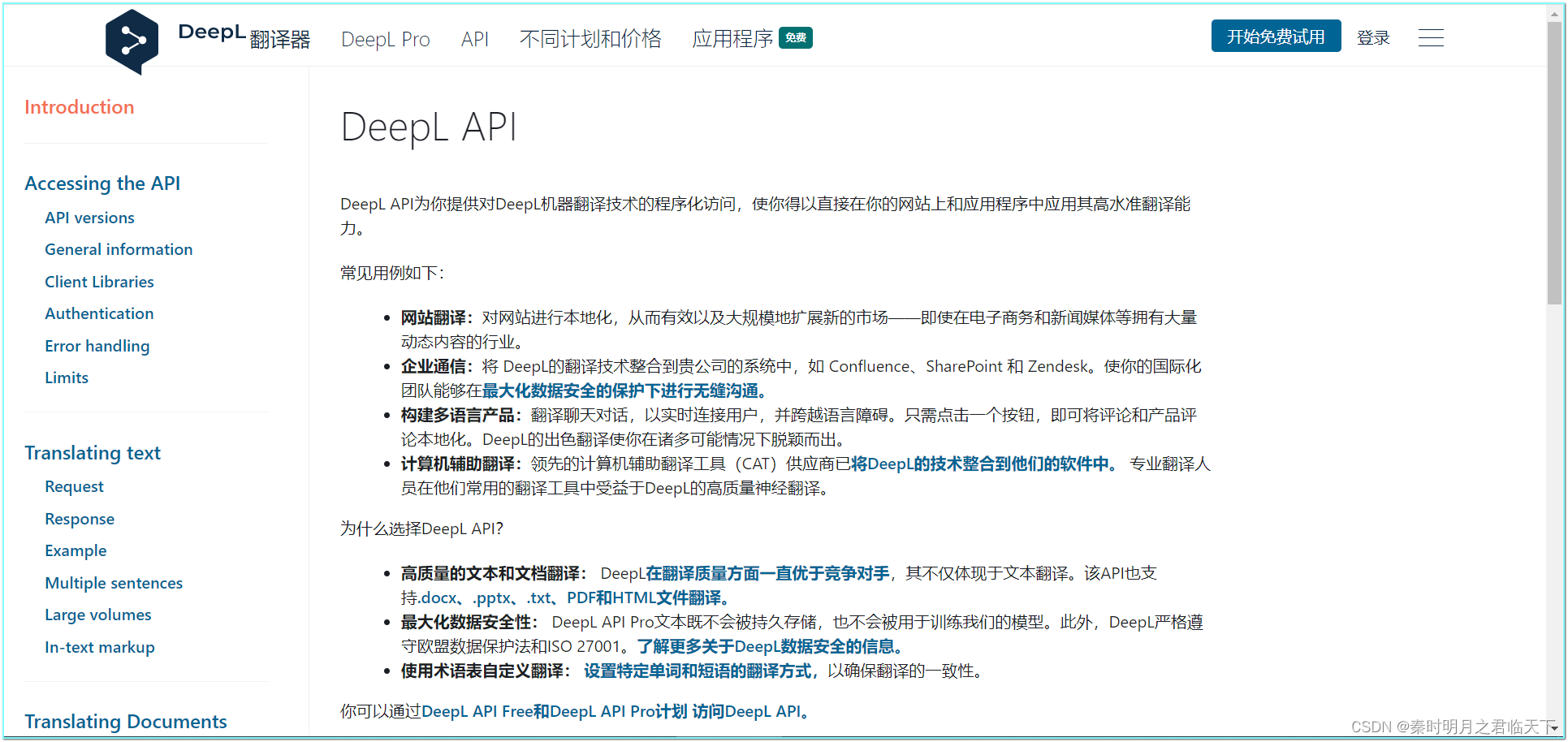

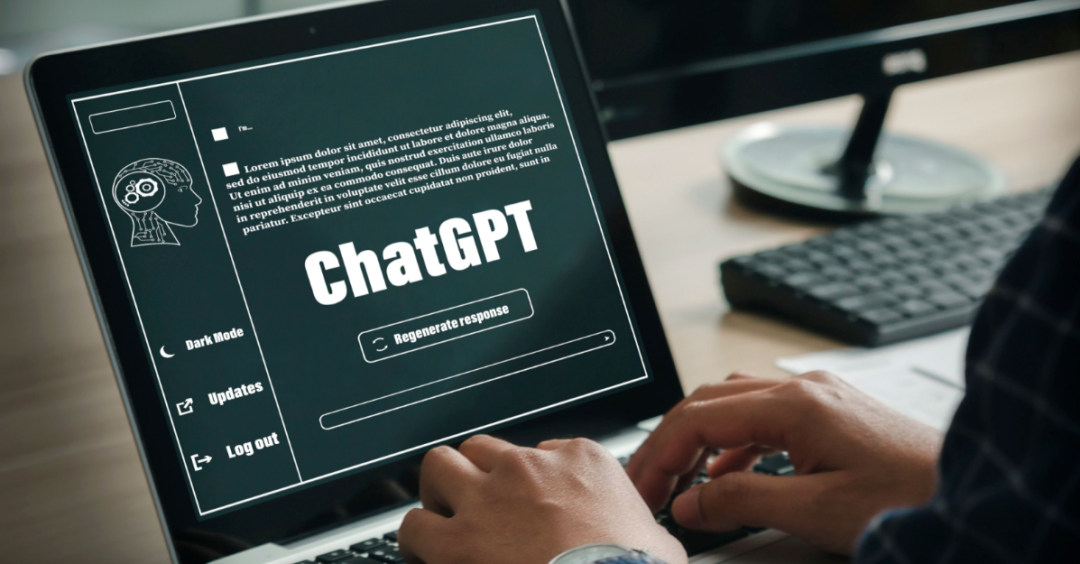



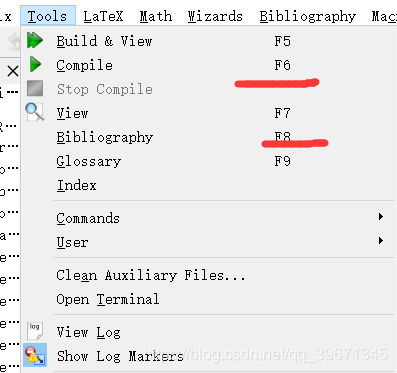


![Latex的\cite后面的参考文献显示问号 [?]](https://img-blog.csdnimg.cn/20181207192710660.png)